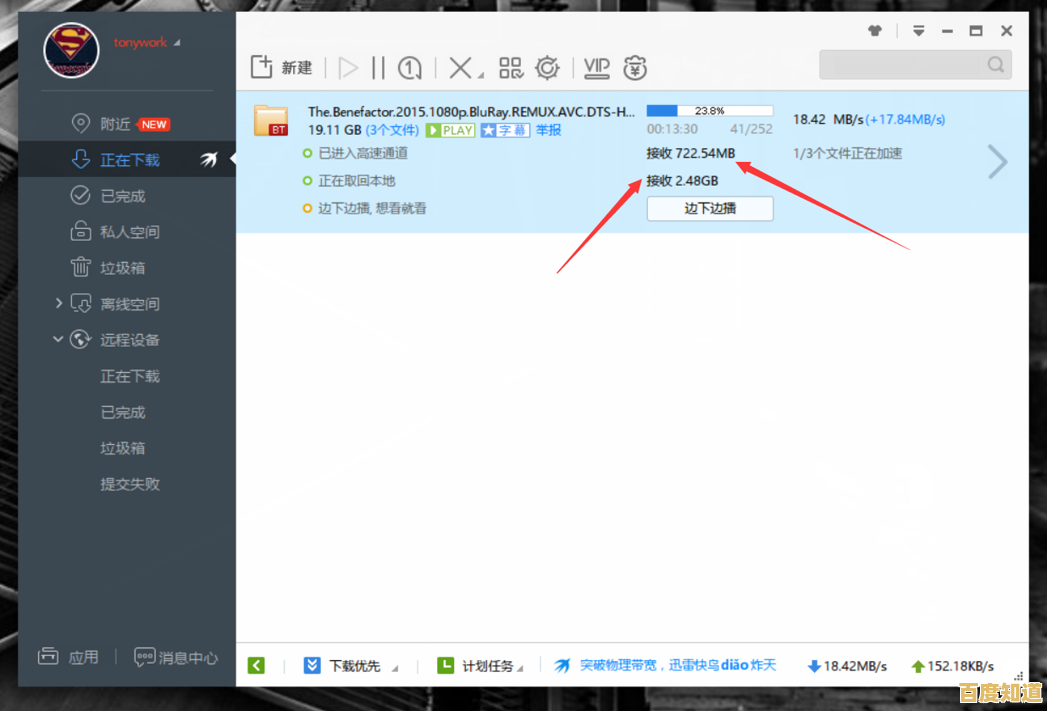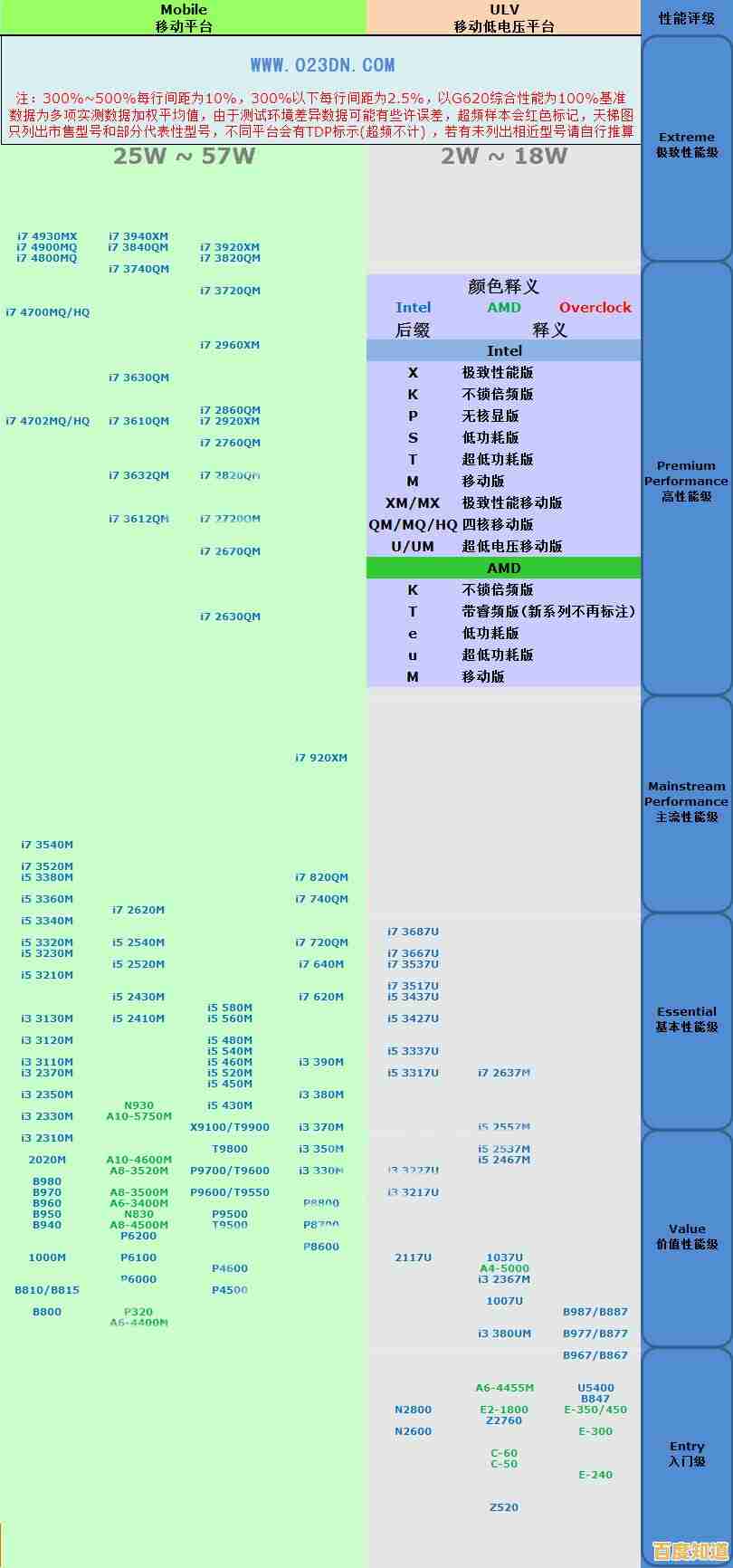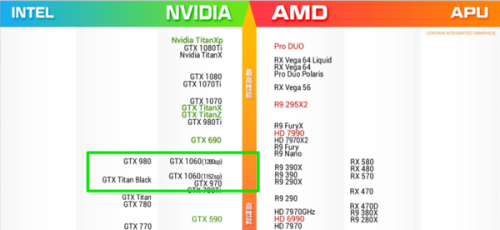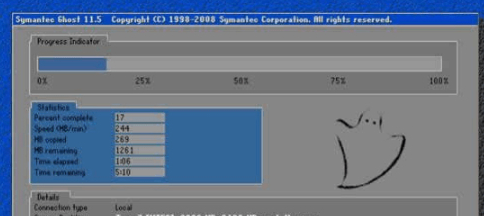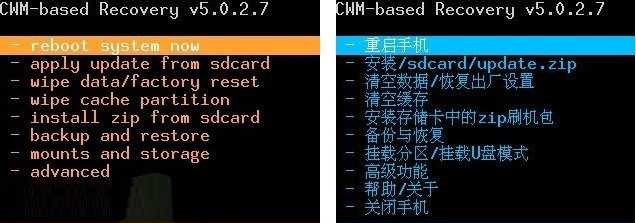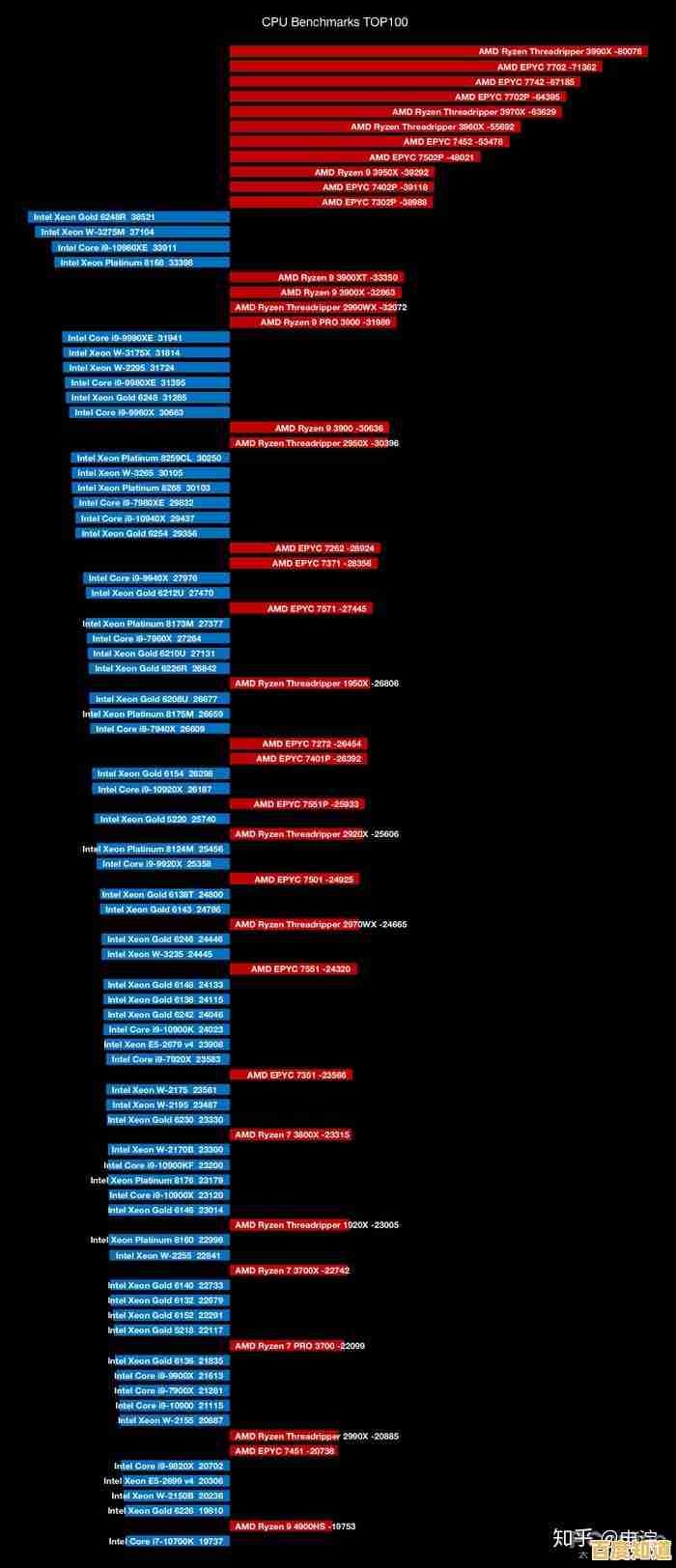预装Windows 11,延续Win7时代的便捷操作体验
- 问答
- 2025-11-02 07:18:14
- 2
(来源:微软官方对Windows 11的易用性设计说明及第三方用户反馈)
Windows 11虽然界面焕然一新,但骨子里保留了许多我们熟悉的操作方式,甚至让一些在Win7时代好用的功能变得更简单了。
开始菜单可以“移花接木” 你习惯了Win7开始菜单的程序列表?在Windows 11里,你可以把开始菜单的“推荐”区域关掉,让它只显示你固定的应用,看起来就像Win7左侧的程序列表一样简洁,操作很简单:进入“设置”>“个性化”>“开始”,关闭“显示最近添加的应用”和“显示最常用的应用”选项。
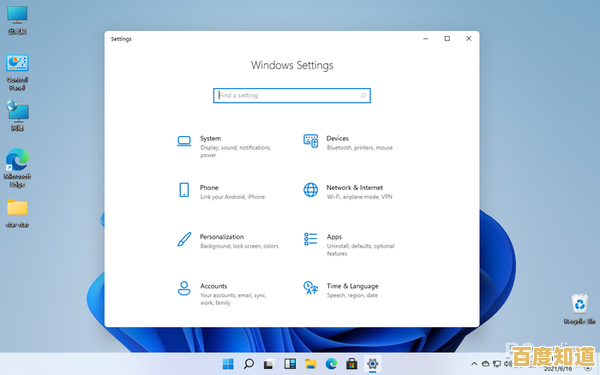
任务栏图标“居中”变“靠左” Win7的任务栏图标是居左的,如果你不习惯Windows 11默认的居中设计,可以改回去,右键点击任务栏空白处,选择“任务栏设置”,找到“任务栏行为”,将“任务栏对齐方式”从“居中”改为“靠左”,瞬间找回熟悉的感觉。
文件资源管理器“直达目的地” Win7的库功能很方便?Windows 11的文件资源管理器默认打开是“主页”,但你可以把它设置成直接打开“此电脑”,就像Win7的“计算机”一样,快速访问你的磁盘驱动器,打开任意文件夹,点击左上角“查看”>“显示”>“选项”,在“文件夹选项”里,将“打开文件资源管理器时打开”的下拉菜单从“主页”改为“此电脑”。
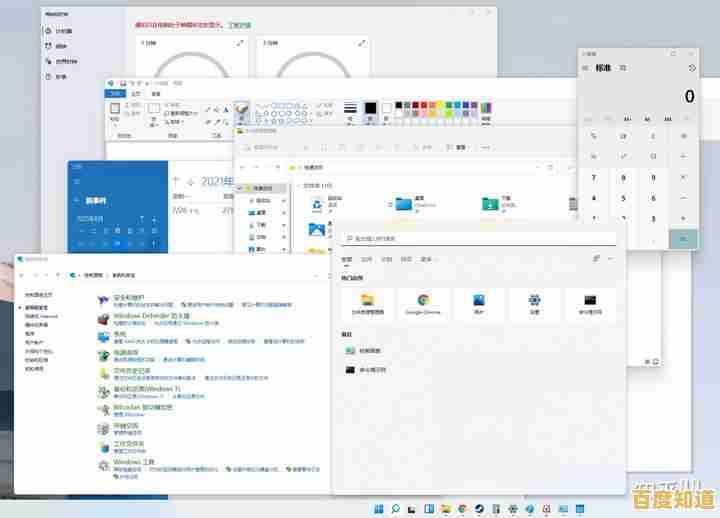
右键菜单“一招还原” Windows 11的新右键菜单把很多常用功能(比如剪切、复制、重命名)藏到了“显示更多选项”里,点起来多一步,其实有个快捷键:在选择文件后,按一下键盘上的 Shift + F10,就能直接调出完整的旧版右键菜单,如果你嫌麻烦,也可以通过一些简单的注册表修改(来源:网络上的技术爱好者分享)永久改回旧版菜单,但修改注册表有风险,需谨慎。
熟悉的“控制面板”还在 虽然微软大力推广“设置”应用,但那个经典的、功能详尽的“控制面板”并没有消失,你依然可以通过在开始菜单的搜索框里直接输入“控制面板”来找到并打开它,用它来调整一些高级系统设置,感觉就像回到了Win7时代。
窗口贴靠更智能了,但操作依旧 Win7就有基本的窗口拖拽贴边功能,Windows 11把这个功能大大加强,变成了“贴靠布局”,当你把鼠标悬停在窗口的最大化按钮上时,会出现多种布局选择,可以轻松地把两个、三个甚至四个窗口整齐地排列在屏幕上,这个功能既新潮,又延续了Win7那种用鼠标轻松管理窗口的便捷感。
本文由邴合乐于2025-11-02发表在笙亿网络策划,如有疑问,请联系我们。
本文链接:http://chengdu.xlisi.cn/wenda/69373.html